Comment modifier l’action du bouton d’alimentation sur un PC Windows UP
Une méthode bien connue pour éteindre un ordinateur ou un ordinateur portable Windows consiste à appuyer sur le bouton d’alimentation physique de l’appareil plutôt que d’utiliser l’option Arrêter dans le menu Démarrer.. Si vous aimez l’idée d’utiliser les boutons matériels de votre PC pour faire des choses, la bonne nouvelle est que vous pouvez modifier les paramètres du bouton d’alimentation pour effectuer d’autres tâches que l’arrêt. Il se peut que vous préfériez attribuer d’autres actions à ce bouton d’alimentation, actions que vous utilisez plus souvent. Par exemple, vous pouvez appuyer sur le bouton d’alimentation pour mettre votre ordinateur Windows en veille ou simplement éteindre votre écran. Ou, pourquoi pas, vous avez peut-être une maison pleine d’enfants et vous préférez désactiver complètement le bouton d’alimentation afin que vos enfants cessent d’éteindre votre PC lorsque vous travaillez. 🙂 Quelles que soient vos raisons, voici comment modifier ce que le le bouton d’alimentation sur un ordinateur portable ou de bureau Windows 10 ou Windows 11 :
REMARQUE : Ce didacticiel concerne le bouton d’alimentation matériel de votre ordinateur portable ou ordinateur de bureau et comment modifier sa fonction. Si vous êtes arrivé ici à la recherche de moyens d’arrêter ou de redémarrer votre ordinateur Windows à l’aide de boutons logiciels (depuis l’intérieur du système d’exploitation), vous devriez plutôt lire ces guides : Comment arrêter un ordinateur portable, une tablette ou un ordinateur de bureau Windows 10 ou Comment arrêtez Windows 11 (9 façons). De plus, si vous vous demandez comment nous avons créé l’image de couverture originale de cet article, elle a été générée avec l’IA à l’aide de Copilot et Microsoft Designer.

Que se passe-t-il lorsque vous appuyez sur le bouton d’alimentation d’un PC Windows
Que vous soyez ou non Si vous utilisez Windows 10 ou Windows 11 sur votre ordinateur portable, l’action par défaut lorsque vous appuyez sur son bouton d’alimentation est de démarrer ou de s’éteindre. Pour être clair, lorsque je parle de bouton d’alimentation, je fais référence au bouton physique (E/S) présent sur votre appareil. Sur certains ordinateurs portables, cela ressemble à l’image ci-dessous, tandis que sur d’autres, il peut s’agir d’une touche fine située sur un côté. Quoi qu’il en soit, il devrait être facile à identifier car il est presque toujours séparé du clavier et des autres boutons.

Le bouton d’alimentation sur un ordinateur portable
Sur un ordinateur de bureau, le bouton d’alimentation est tout aussi simple, voire plus simple. , trouver. Il est généralement grand et, selon votre cas, il peut même être allumé. Et tout comme sur un ordinateur portable, l’action par défaut lorsque vous appuyez sur le bouton d’alimentation sur un PC Windows est de le démarrer ou de l’éteindre.
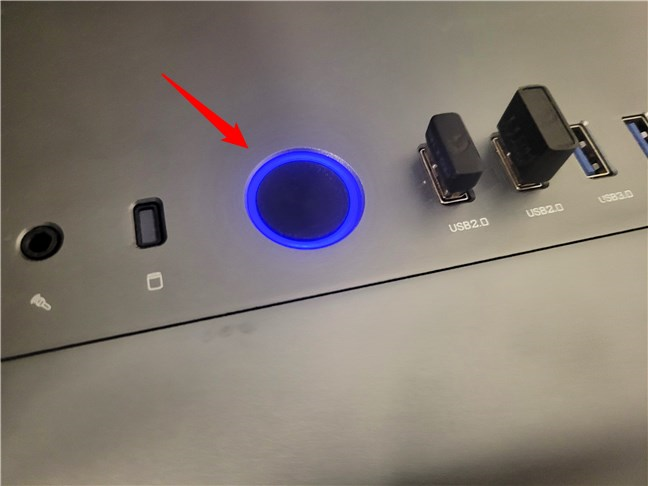
Le bouton d’alimentation d’un ordinateur de bureau
Vous ne pouvez pas modifier l’alimentation. Le bouton fait lorsque votre ordinateur Windows est éteint: il allumera toujours votre PC. Cependant, sous Windows 10 et Windows 11, vous pouvez choisir ce que fait votre PC lorsqu’il est allumé et appuyer sur le bouton d’alimentation. Voici…
Comment modifier les paramètres du bouton d’alimentation de Windows
Les étapes pour modifier la fonction du bouton d’alimentation dans Windows 11 et Windows 10 sont les mêmes. Quel que soit le système d’exploitation que vous utilisez, commencez par ouvrir le Panneau de configuration. Un moyen rapide de le faire est d’utiliser le champ de recherche dans la barre des tâches.
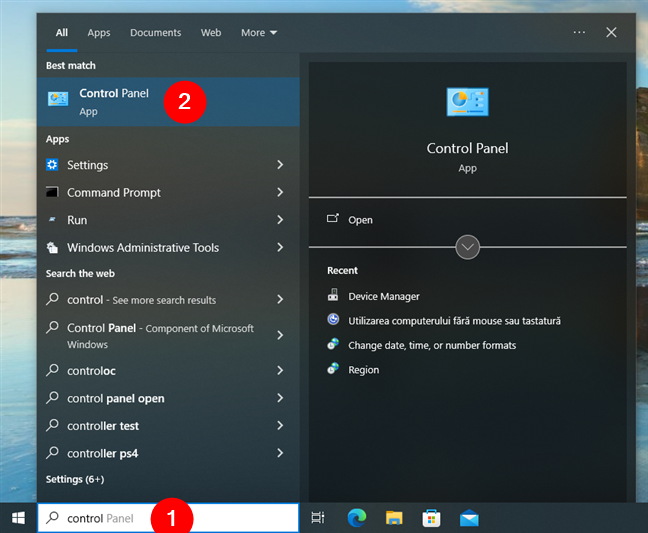
Recherchez et ouvrez le panneau de configuration
Une fois le panneau de configuration ouvert, cliquez ou appuyez sur Système et sécurité.
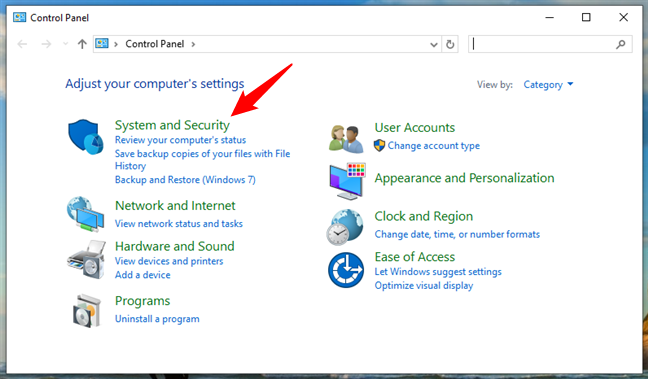
Cliquez ou appuyez sur Système et sécurité
Dans Système et sécurité, juste sous Options d’alimentation, vous verrez un lien intitulé « Modifier l’action des boutons d’alimentation ». Cliquez ou appuyez dessus.
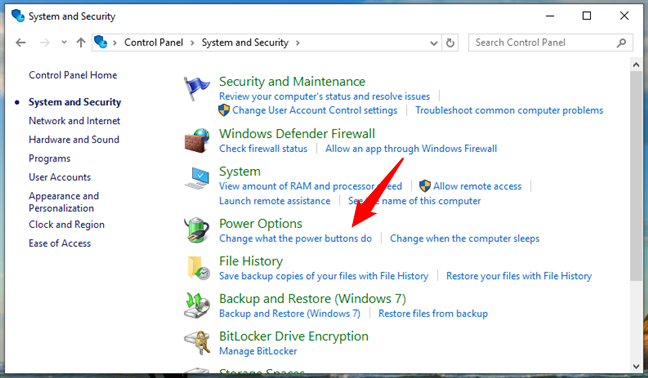
Suivez le lien Modifier l’action des boutons d’alimentation
Si vous préférez, vous pouvez également d’abord cliquer ou appuyer pour ouvrir les options d’alimentation, puis cliquer/appuyer sur « Choisir l’action du bouton d’alimentation » dans le panneau de gauche.
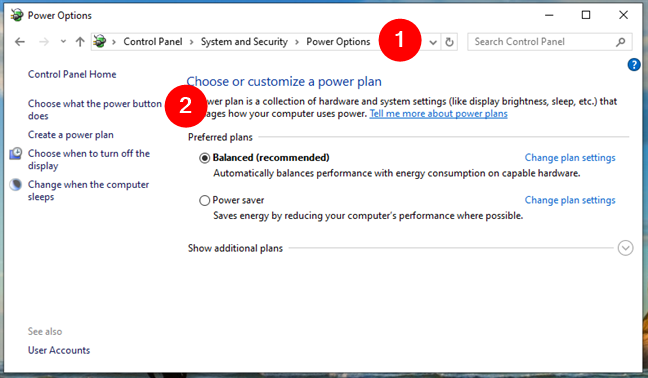
Allez dans Options d’alimentation > Choisissez l’action du bouton d’alimentation
CONSEIL : Voulez-vous un moyen simple de planifier l’arrêt ou le redémarrage de votre ordinateur ? Voici comment configurer votre PC Windows pour qu’il s’éteigne ou redémarre à une certaine heure, avec Simple Shutdown Scheduler.
Dans tous les cas, vous atteindrez une page qui vous permet de « Définir l’alimentation. et activez la protection par mot de passe.”Recherchez la section intitulée Paramètres du bouton d’alimentation. Dans celle-ci, recherchez le paramètre «Lorsque j’appuie sur le bouton d’alimentation». Il y a un menu déroulant à côté, avec toutes les options disponibles sur votre ordinateur Windows.
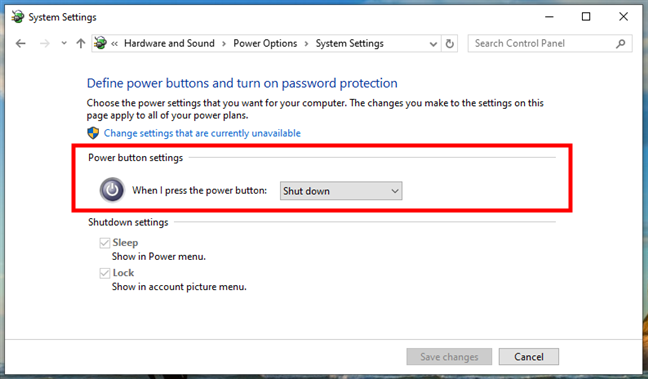
Paramètres du bouton d’alimentation
Choisissez ce que vous souhaitez que votre ordinateur ou appareil Windows fasse lorsque vous appuyez sur le bouton d’alimentation. Par défaut, il est défini sur Arrêter, mais en fonction de votre type d’appareil, vous devriez pouvoir choisir parmi d’autres options telles que Ne rien faire, Mettre en veille, Mettre en veille prolongée ou Éteindre l’écran.
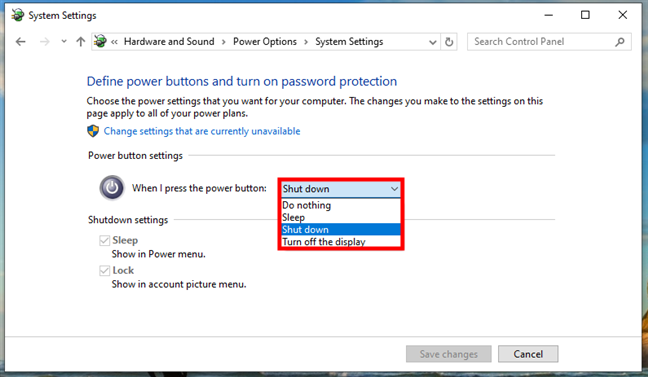
Quand j’appuie sur le bouton d’alimentation
Bien que ce ne soit plus le cas, quand ma fille était plus jeune, elle avait l’habitude d’éteindre mon ordinateur. Et elle trouvait toujours le bouton pour éteindre mon ordinateur portable et mon ordinateur de bureau. J’avais donc l’habitude de régler le bouton d’alimentation sur Ne rien faire. Pour faire court, choisissez l’action que vous préférez dans la liste en cliquant ou en appuyant dessus. Une fois sélectionné, vous le verrez à côté du paramètre « Lorsque j’appuie sur le bouton d’alimentation ».
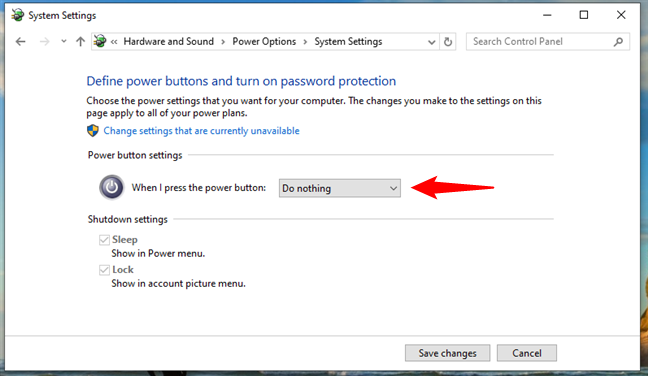
Quand j’appuie sur le bouton d’alimentation, ne rien faire
La dernière étape consiste à modifier la fonction du bouton d’alimentation sur votre ordinateur Windows en en appuyant sur Enregistrer les modifications en bas à droite de la fenêtre.
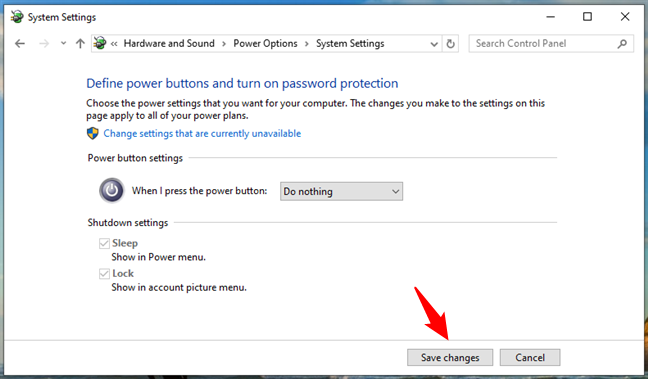
Enregistrez les modifications pour la fonction du bouton d’alimentation
C’est tout ! À partir de maintenant, la fonction du bouton d’alimentation est modifiée selon celle que vous avez choisie.
REMARQUE : Si vous possédez un appareil Windows doté d’une batterie, tel qu’un ordinateur portable ou une tablette, vous pourrez choisir deux actions différentes lorsque vous appuyez sur le bouton d’alimentation : un pour les moments où votre appareil fonctionne sur batterie et un autre pour lorsqu’il est connecté au secteur. De plus, si votre appareil Windows dispose d’un couvercle ou d’un bouton de veille dédié, vous pouvez voir des listes déroulantes supplémentaires qui leur sont dédiées. , comme dans la capture d’écran suivante.
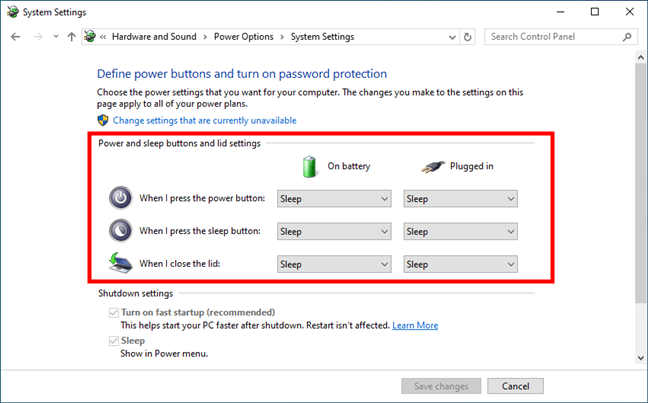
Boutons d’alimentation et de veille et paramètres du couvercle sur un ordinateur portable Windows
Avez-vous modifié la fonction de votre bouton d’alimentation ?
Comme vous l’avez vu, il est facile de personnaliser ce le bouton d’alimentation de votre ordinateur le fait. Vous avez décidé de modifier sa fonction pour faciliter la mise en veille de votre ordinateur ? Préférez-vous l’action par défaut d’arrêt ? N’hésitez pas non plus à utiliser la section commentaires ci-dessous pour me faire savoir, ainsi qu’à d’autres lecteurs, si vous avez des conseils concernant les options du bouton d’alimentation dans Windows 10 ou Windows 11.

